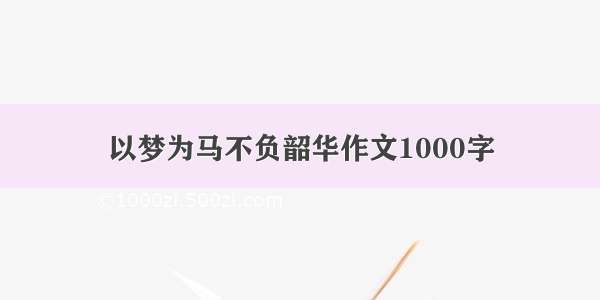你知道在wps表格里怎样修改单元格格式吗?下面就让小编告诉你wps表格修改单元格格式的方法,希望对大家有所帮助。
wps表格修改单元格格式的方法
1、找到任务栏开始中,数字里的数字格式。
wps表格修改单元格格式的步骤图1
2、单击数字格式中的其他数字格式。
wps表格修改单元格格式的步骤图2
3、在设置单元格格式中,点击自定义。
wps表格修改单元格格式的步骤图3
4、在接下来出现的类型当中,会看到一些内置格式中的常规格式,了解到这些格式代码的意义,就可以轻松进行单元格的设置了。
wps表格修改单元格格式的步骤图4
5、选择列中的“0.00”。
wps表格修改单元格格式的步骤图5
6、点击确定。
wps表格修改单元格格式的步骤图6
看了wps表格怎么修改单元格格式